
Si vous souhaitez revivre les titres classiques d'hier sur la console que vous avez aujourd'hui, la Nintendo Wii est une plate-forme idéale pour émuler les anciens titres de la Nintendo Entertainment System et de la Super Nintendo Entertainment System. Continuez à lire pendant que nous vous montrons comment.
Nous adorons les jeux rétro et nous adorons tirer parti du matériel dont nous disposons déjà. Voir, par exemple, notre guide pour configurer votre Wii pour jouer à des jeux d'aventure rétro point-and-click des années 80 et 90 . Dans cet esprit, nous avons été ravis de découvrir à quel point il était facile de configurer notre Wii pour jouer à nos anciens titres Nintendo préférés. Suivez-le et dans l’heure, vous serez plongé devant votre Wii en train de jouer à vos titres préférés.
Ce dont vous aurez besoin
Pour ce didacticiel, vous aurez besoin des éléments suivants; Lisez la liste ci-dessous, puis consultez les notes suivantes pour plus de détails.
- Un moddé Nintendo Wii unit capable d'exécuter un logiciel homebrew.
- Un Wiimote et / ou GameCube manette.
- Une copie de FCE Ultra GX for NES émulation.
- Une copie de Snow 9x Gox pour la neige émulation.
- Au moins une ROM de jeu pour chaque émulateur que vous installez.
Tout d'abord, ce projet nécessite une unité Wii moddée par logiciel qui peut exécuter un logiciel homebrew. Pendant que nous vous avons montré comment pirater votre Wii pour un homebrew avant , les nouvelles éditions du logiciel du système d'exploitation Wii nécessitent différentes techniques de soft-modding. Par conséquent, nous vous suggérons fortement de lire Le guide complet de Softmod pour vous assurer que vous utilisez la bonne technique de mod pour votre Wii. Assurez-vous de installer le navigateur Homebrew pendant que vous y êtes. Ce tutoriel ne vous guidera pas à travers le processus de mod logiciel.
Deuxièmement, la Wiimote classique fonctionne à merveille pour l'émulation NES (car, maintenue de côté, il s'agit essentiellement d'un contrôleur NES épais). Pour les jeux SNES, cependant, la Wiimote ne convient pas car vous devez faire un doigté assez sophistiqué pour utiliser les boutons SNES X et Y.
Pour l'émulation SNES, nous vous recommandons fortement d'utiliser la manette Wii Classic (offre un ajustement parfait 1: 1 pour la configuration A, B, X, Y de SNES) ou une manette GameCube (la disposition des boutons de droite est légèrement différente de celle du contrôleur SNES mais il est suffisamment proche pour que vous n'ayez aucun problème à l'utiliser).
Enfin, vous avez besoin de ROM de jeu pour que cela fonctionne. Sans elles, vous aurez une configuration d'émulateur impressionnante sans jeu à charger dans l'émulateur. Nous allons voir où vous pouvez trouver des ROM dans la première section.
Localisation des ROM de jeu
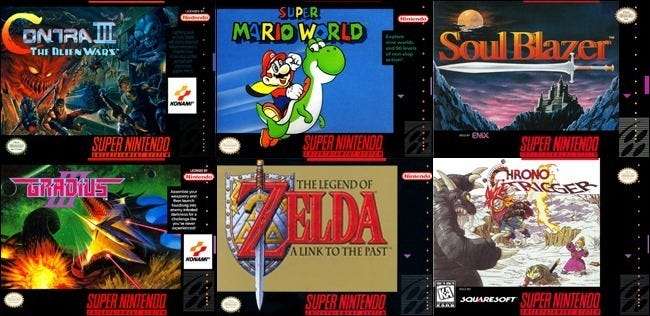
Si vous êtes un fan de jeux rétro de longue date, il y a de fortes chances que vous ayez déjà une pile de ROM en attente d'être chargées dans le nouvel émulateur pour trouver votre établi. Sinon, ne vous inquiétez pas, il est presque impossible de rechercher des «ROM d’émulation» sans tomber pratiquement dans une pile géante.
Les sites suivants maintiennent de vastes catalogues de ROM de jeux rétro pour tout, de l'Atari à la Playstation. Prenez quelques ROM pour tester votre système avant de continuer:
DopeROM :
Armé de quelques ROM pour faciliter les tests, il est temps d'installer et de configurer les émulateurs. Commençons par configurer l'émulation NES.
Installation et configuration de votre émulateur NES

La première chose à faire est de saisir l’émulateur NES et de commencer à copier des fichiers sur la carte SD de votre Wii, l’endroit où tous vos logiciels homebrew et ROM aboutiront.
Installation de l'émulateur : Tout d'abord, éjectez la carte SD de votre Wii et connectez-la à un lecteur de carte SD connecté à l'ordinateur sur lequel vous travaillez. Ensuite, téléchargez une copie de FCE Ultra GX —Un portage de l'émulateur FCEUX NES vraiment perfectionné sur la Wii.
Pour ce tutoriel, nous utiliserons la version la plus récente FCE Ultra GX 3.3.4.zip. (Pendant que vous récupérez des fichiers, vous souhaiterez peut-être également récupérer une copie du fichier Cheats et du fichier Channel Installer pour une utilisation ultérieure dans le didacticiel.)
Dans le .ZIP, vous trouverez les dossiers suivants:
/applications/
/ fceugx /
Allez-y et extrayez simplement l'archive entière à la racine de votre carte SD - elle placera tous les fichiers à leur place. Une fois l'archive extraite, vous verrez le dossier / fceugx / à la racine de la carte SD, ouvrez-le et naviguez dans / fceugx / roms /. C'est le dossier dans lequel FCE Ultra GX recherchera vos jeux; prenez un moment maintenant pour le charger avec vos ROM de test. Assurez-vous que vous copiez vos ROM NES (fichiers .NES) et non vos ROM SNES (fichiers .SMC).
Lancement et apprentissage de l'émulateur : Après avoir chargé le logiciel de l’émulateur et les fichiers ROM, il est temps de le tester. Éjectez en toute sécurité votre carte SD de votre ordinateur et insérez-la dans votre Wii.
Accédez au canal Homebrew et recherchez l'entrée FCE Ultra GX:
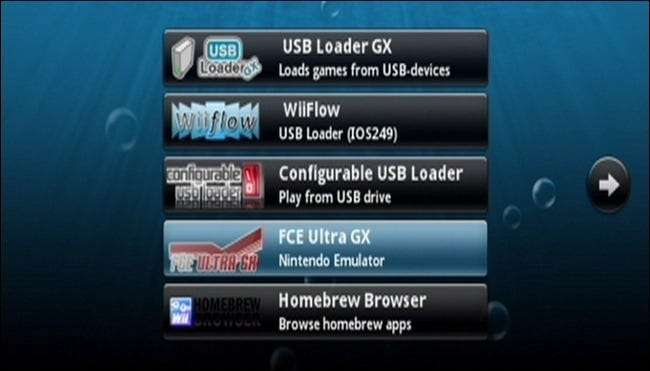
Lancez l'application; il vous videra immédiatement dans l'écran de sélection de ROM qui affiche toutes les ROM que vous avez placées dans le répertoire / fceugx / roms /.
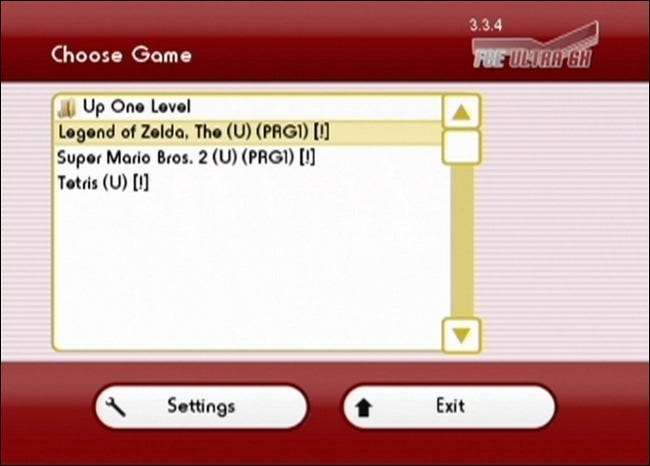
Dans le menu des paramètres, vous pouvez modifier divers aspects du fonctionnement de FCE Ultra GX (à la fois le système de menus et la façon dont l'émulateur interagit avec les jeux). Voici les sous-menus pertinents:
- Sauvegarde et chargement : Vous pouvez modifier les dossiers par défaut pour les ROM, les jeux enregistrés et les fichiers de triche ici.
- Menu : Ici, vous pouvez modifier l'apparence et les fonctions du menu du FCE Ultra GX (désactiver la musique de fond, changer l'orientation de la Wiimote de la verticale à l'horizontale, etc.).
- Réseau : FCE Ultra GX prend en charge le chargement de ROM à partir de partages réseau. Si vous souhaitez accéder à une très grande collection de ROM sans avoir à tous les stocker en permanence sur la carte SD Wii, cela peut valoir la peine d'être configuré.
- Game Genie : Cela vous permet d'utiliser la ROM Game Genie (disponible sur les sites ROM énumérés ci-dessus) pour charger des codes Game Genie à l'ancienne dans le jeu.
Une note sur la dernière entrée, le Game Genie - à part la configuration pour la nostalgie, il y a peu de raisons d'utiliser le Game Genie pour activer les astuces dans les ROM de jeu NES, car vous pouvez facilement utiliser des fichiers de triche avec l'émulateur (plus sur ceci plus tard).
Une fois que vous avez vérifié les menus et effectué les modifications que vous souhaitez apporter, il est temps de tester notre premier jeu. Allez-y et sélectionnez-en un dans votre liste. Nous prenons Super Mario Bros. 2 pour un essai routier:
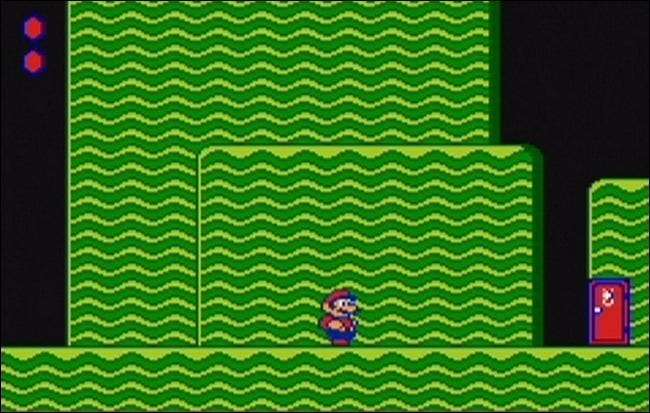
Des collines ondulées étranges, un gros protagoniste moustachu, une porte magique vers un autre royaume? Cela ressemble exactement à ce dont nous nous souvenons et sonne bien aussi - les effets sonores et les bandes sonores sont souvent la partie la plus difficile de l’émulation de vieux jeux, nous sommes donc ravis d’entendre nos anciens jeux sans artefacts audio étranges.
À ce stade, vous pouvez simplement jouer au jeu sans aucun problème, mais il y a une foule de paramètres et de fonctionnalités intéressantes cachées dans FCE Ultra GX, il serait dommage de ne pas en profiter. À tout moment pendant le jeu, vous pouvez appuyer sur la touche Accueil de la Wiimote (ou appuyer à gauche sur le stick analogique droit du contrôleur GameCube) pour accéder au menu en jeu de l’émulateur comme ceci:
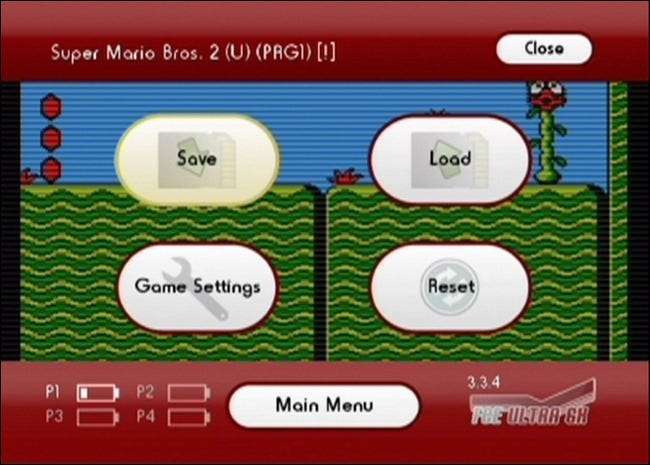
Le menu du jeu est tout à fait magique, ici vous pouvez effectuer toutes sortes de trucs pratiques que jouer-le-NES-en-1988-vous souhaiteriez seulement qu'ils aient pu faire.
- sauvegarder : Ici, vous pouvez sauvegarder votre partie à tout moment. Que le jeu auquel vous jouez prenne en charge ou non la sauvegarde du jeu n'a pas d'importance, le FCE Ultra GX prendra un instantané du jeu au moment exact où vous l'avez mis en pause. C'est une fonctionnalité fantastique à exploiter face à des parties de jeux vraiment difficiles.
- Charge : Charge les états enregistrés précédemment que vous avez créés.
- Paramètres de jeu : Ici, vous pouvez modifier le mappage des boutons, régler la sortie vidéo, changer les contrôleurs (cela indique à l'émulateur si vous voulez imiter en utilisant 2 contrôleurs NES, 4 contrôleurs NES ou le pistolet NES Zapper), et vous permet d'activer et de désactiver les tricheurs .
- Réinitialiser : Fonctionne comme le bouton de réinitialisation de la console NES d'origine.
- Main Menu : Vous renvoie au menu de sélection de la ROM du jeu d'origine.
Codes de triche : À ce stade, nous avons mentionné la section Codes de triche dans plusieurs sous-sections du didacticiel et vous êtes probablement plus qu'un peu curieux à ce sujet - qui n'aimerait pas tricher à travers certains des passages les plus difficiles dans Super Mario Bros. 2 , par exemple.
Afin de profiter des astuces, vous avez besoin de fichiers .CHT correctement emballés qui correspondent au jeu dans lequel vous souhaitez activer les astuces. Le créateur de FCE Ultra GX a déjà effectué le travail de préparation de centaines de fichiers de triche pour nous, c'est donc un bon point de départ. Prenez une copie de son tricheurs collectés dans le répertoire de téléchargement ici .
Pour utiliser les fichiers de triche, vous devez faire deux choses importantes: Tout d'abord, ils doivent être extraits sur votre carte SD Wii / fceugx / cheats /. Deuxièmement, le nom du fichier .CHT doit correspondre, exactement, le nom de fichier du fichier .NES dans le répertoire / roms /. Que vous changiez le nom du fichier .CHT pour qu'il corresponde au fichier .NES ou vice-versa, il doit être exactement le même. Nous allons modifier nos titres ROM pour qu'ils correspondent aux titres .CHT car les titres .CHT sont beaucoup plus propres. Prenez un moment pour extraire les fichiers de triche maintenant et nettoyer les noms de fichiers si nécessaire.
Démarrez l'un des jeux pour lesquels vous avez défini un code de triche et, une fois dans le jeu, appuyez sur le menu d'émulation du jeu (le bouton Accueil de la Wiimote). Sélectionnez Paramètres du jeu, puis Cheats, et vous serez accueilli avec une liste de codes de triche comme suit:

Dans notre jeu de test Super Mario Bros. 2 il existe des codes de triche pour à peu près tout: une santé infinie, des vies infinies et même des ajustements amusants dans le jeu comme permettre à tous les personnages (pas seulement à la princesse Peach) de flotter quand ils sautent.
Un mot sur les codes de triche: ils sont très amusants à jouer mais ils peuvent être très difficiles - vous constaterez que de nombreux codes de triche ont une ou plusieurs alternatives et que souvent l'activation de plusieurs codes de triche conduit parfois à des codes qui s'annulent en dehors. Cela dit, c’est très amusant de jouer avec eux.
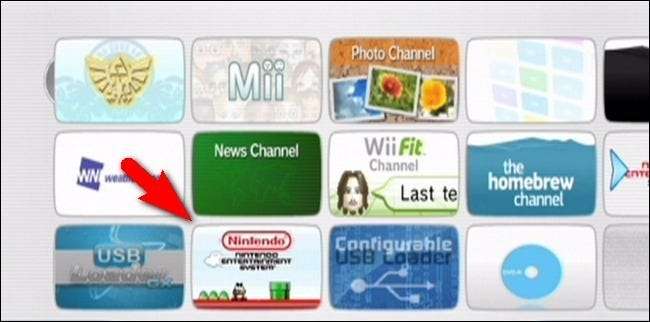
Channel Installation : Maintenant que vous avez installé l'émulateur, installé vos jeux et acquis des codes de triche à manipuler, il n'y a qu'un dernier ajustement que vous pouvez intégrer. Si vous souhaitez accéder plus rapidement à votre émulateur, vous pouvez installer un canal pour it — l'un des raccourcis trouvés dans le menu principal du système Wii comme indiqué ci-dessus.
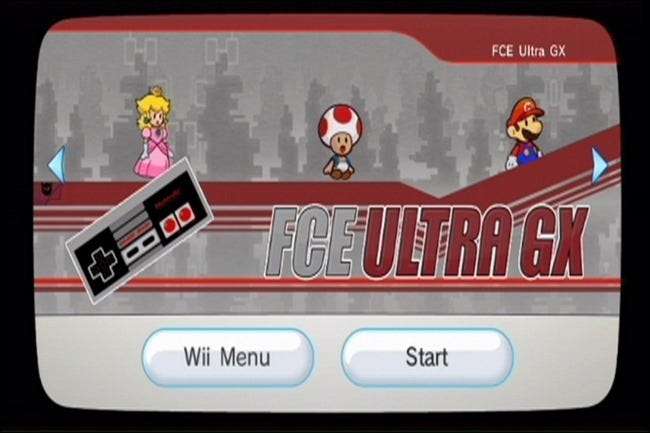
Pour ce faire, visitez la page de téléchargement du FCE Ultra GX et récupérez un copie du programme d'installation des chaînes . Extrayez le contenu du fichier .ZIP à la racine de votre carte SD. Exécutez Homebrew Channel, puis lancez le programme d'installation du canal FCE Ultra GX. Une nouvelle chaîne avec le FCE Ultra avec une animation de lancement spiffy sera ajoutée à l'interface principale de votre Wii.
Installation et configuration de votre émulateur SNES

Pour cette partie du didacticiel, vous aurez encore une fois besoin de la carte SD de votre Wii. Nous savons qu'il est difficile de supprimer l'émulateur NES de la dernière section du didacticiel, mais éloignez-vous de toutes ces qualités de jeu rétro pour l'installer plus bonté de jeu rétro.
Installation de l'émulateur : Tout d'abord, récupérons une copie de l'émulateur réel sur le répertoire de téléchargement Snes9xGX ici . Nous utiliserons la version la plus récente, Snes9x GX 4.3.2 pour ce didacticiel. Pendant que vous êtes dans le répertoire de téléchargement, nous vous recommandons également de récupérer une copie de l'archive Cheat Files et du programme d'installation de la chaîne (si vous souhaitez suivre les astuces et la partie raccourci du menu Wii du didacticiel plus tard).
Dans le .ZIP, vous trouverez les dossiers suivants:
/applications/
/ snes9xgx /
Allez-y et extrayez l'archive directement à la racine de la carte SD de votre Wii. Une fois l'extraction terminée, allez-y et consultez le dossier / snes9xgx / à la racine de la carte SD. Vous trouverez ici la même structure de dossiers que celle de l'émulateur NES: un dossier pour les astuces, les ROM et les sauvegardes.
Sélectionnez vos ROM de test et placez-les maintenant dans le répertoire / roms /.
Lancement et apprentissage de l'émulateur : Maintenant que votre émulateur est installé et que les fichiers ROM sont vidés sur la carte SD, il est temps d’éjecter la carte SD pour que nous puissions tout essayer.
Accédez à nouveau au menu Homebrew et recherchez Snes9x GX. Cliquez sur le raccourci pour lancer l'application.

À ce stade, vous pensez peut-être «Hmm, cela ressemble étrangement à une version bleue du menu rouge du FCE Ultra GX avec lequel nous étions en train de jouer…» Ce ne serait pas un soupçon sans fondement. Non seulement le port Wii de Snex9x est géré par le même gars qui a géré le port Wii de FCE Ultra GX, mais les deux sont disposés en utilisant la même bibliothèque d'icônes / GUI et conçus pour avoir des dispositions de menu presque identiques pour une facilité d'utilisation.
Cela dit, nous allons toujours passer en revue tous les principaux menus à la fois pour ceux qui utilisent uniquement l'émulateur SNES dans ce didacticiel et pour mettre en évidence les fonctionnalités pertinentes uniquement SNES.
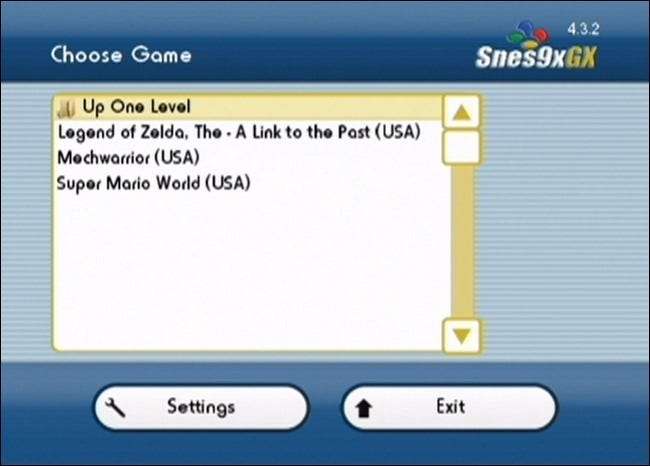
Voici les sous-menus pertinents:
- Sauvegarde et chargement : Vous pouvez modifier les dossiers par défaut pour les ROM, les jeux enregistrés et les fichiers de triche ici.
- Menu : Ici, vous pouvez modifier l'apparence et les fonctions du menu du Snes9x GX (désactiver la musique de fond, changer l'orientation de la Wiimote de la verticale à l'horizontale, etc.).
- Réseau : Snes9x GX prend également en charge le chargement de ROM à partir de partages réseau.
Vous remarquerez que contrairement au menu principal des paramètres du FCE Ultra GX, il n'y a pas d'entrée Game Genie dans le menu des paramètres du Snes9x GX. Vous pouvez toujours utiliser des codes de triche, plus à ce sujet plus tard, mais il n'y a pas d'implémentation SNES Game Genie.
Une fois que vous avez vérifié les menus et effectué les modifications que vous souhaitez apporter, il est temps de tester notre premier jeu. Allez-y et sélectionnez-en un dans votre liste. Nous prenons La légende de Zelda: un lien vers le passé pour un tour:

Notre oncle Alfon s'est enfui pour écouter l'appel d'une jeune fille en détresse, c'est la tempête, et les gardes d'Hyrule ne peuvent pas comprendre ce qu'un petit enfant fait hors du lit à cette heure errant - c'est aussi génial que nous nous en souvenons il. Tout comme notre test NES de Super Mario Bros. 2 ce test a un son parfait. Nous avons été déçus par divers émulateurs SNES au fil des ans en ce qui concerne la qualité de la lecture sonore, nous sommes donc ravis de voir que celui-ci le gère si bien.
Maintenant, tout comme dans le didacticiel précédent, vous pouvez simplement vous plonger dans le jeu, mais il y a une pile de fonctionnalités intéressantes dans le menu du jeu de l'émulateur.
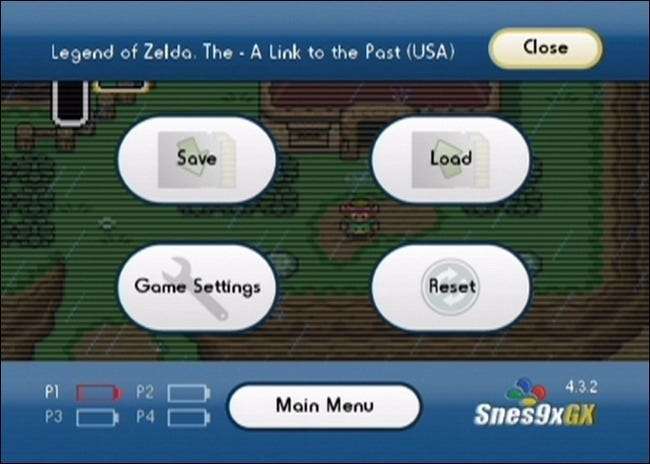
À tout moment pendant le jeu, vous pouvez appuyer sur la touche Accueil de la Wiimote (ou appuyer à gauche sur le stick analogique droit des contrôleurs GameCube) pour accéder au menu du jeu de l'émulateur comme ceci:
Tout comme dans FCE Ultra GX, nous pouvons faire toutes sortes de choses intéressantes, y compris:
- sauvegarder : Enregistrez votre jeu à tout moment à l'aide de la fonction d'instantané. Peu importe si le jeu prend en charge la sauvegarde ou non, vous pouvez toujours créer un point de sauvegarde à l'aide de ce menu. Nous ne pouvons pas vous dire combien de fois nous avons utilisé la fonction d'instantané sur des donjons particulièrement difficiles dans Un lien au passé .
- Charge : Charge les états enregistrés précédemment que vous avez créés.
- Paramètres de jeu : Ici, vous pouvez modifier le mappage des boutons, régler la sortie vidéo et changer les contrôleurs. Contrairement aux sélections de contrôleurs relativement simples disponibles pour la NES, l'émulateur SNES comprend des paramètres pour 2 et 4 contrôleurs SNES, la souris SNES (utilisée pour des jeux comme Peinture Mario ) et le SuperScope et le Justifier (deux canons légers différents disponibles pour la SNES).
- Réinitialiser : Fonctionne comme le bouton de réinitialisation de la console SNES d'origine.
- Main Menu : Vous renvoie au menu de sélection de la ROM du jeu d'origine.
Codes de triche : Après avoir lu la section NES du didacticiel, vous connaissez le concept des codes de triche d'émulation. Les codes de triche sont implémentés dans Snes9x GX.
Vous aurez besoin du pack de codes de triche du Snes9x GX download page , donc si vous ne l’avez pas déjà saisi, alors maintenant. Extrayez-le à la racine de votre carte SD afin que tous les codes .CHT se retrouvent dans le dossier / snes9xgx / cheats /. Encore une fois, comme avec l'émulateur NES, vous devez vous assurer que les noms de fichiers .CHT correspondent parfaitement aux roms .SMC SNES - que vous associez la triche au jeu ou l'inverse n'est pas pertinent, ils doivent juste correspondre.
Une fois que vous avez copié les codes de triche et que les noms de fichiers correspondent, y accéder est aussi simple que d'ouvrir le menu du jeu (via la touche Accueil), de naviguer dans les paramètres du jeu et de sélectionner Cheats:
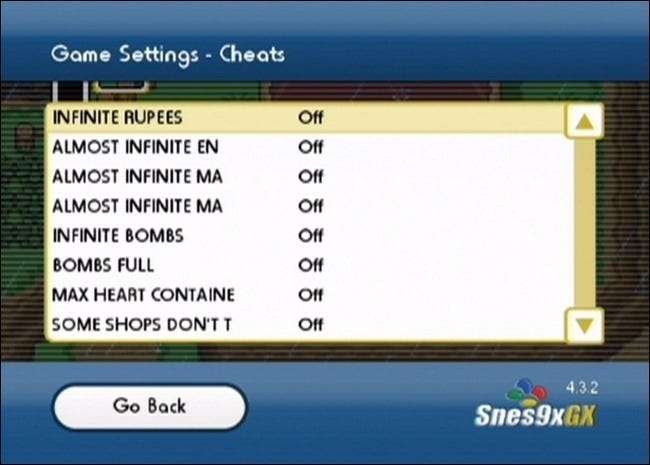
Des roupies infinies et des bombes infinies? Nous en prendrons dix. Blague à part, nous offrirons la même mise en garde que celle que nous avons offerte avec le système de code de triche pour l'émulateur NES: activez trop de codes de triche et toutes sortes de choses étranges peuvent se produire, si vous rencontrez des problèmes avec le système de triche, essayez de commencer par vous devez avoir des astuces et les ajouter un par un.
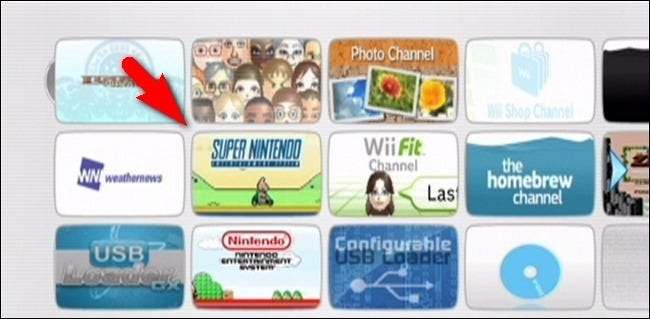
Channel Installation : Cela peut être un problème de sauter dans le menu Homebrew chaque fois que vous voulez lancer vos émulateurs (et si vous avez de petits enfants qui utilisent le système, vous ne les voulez même pas dans le menu Homebrew). C'est là que l'installation du canal personnalisé pour votre émulateur SNES est pratique.

Si vous ne l'avez pas déjà saisi, accédez à la page de téléchargement et récupérez le programme d'installation de la chaîne. Extrayez le contenu de l'archive à la racine de votre carte SD, puis exécutez le programme d'installation une fois à partir du menu Homebrew. Vous serez récompensé par une jolie chaîne personnalisée qui, tout comme la chaîne NES, propose des graphismes personnalisés et une animation de démarrage élégante.
C'est tout ce qu'il y a à faire: installez les émulateurs, sauvegardez certaines ROM et codes de triche, effectuez une petite installation de chaîne mineure pour vous donner un accès ultra-rapide à vos jeux préférés, et vous êtes en affaires.
La prochaine fois que des amis seront terminés et que vous suggérerez d'allumer la Wii, vous pourrez lancer leurs protestations à la vapeur sur une autre série de MarioKart Wii en intervenant «Euh, non. Jouaient Le secret du mana … Avec prise en charge multijoueur. » Peut-être que vous pourrez réussir à profiter de leur choc de pouvoir revivre un titre aussi génial en eux sans remarquer que vous avez saisi le premier contrôleur de joueur.







